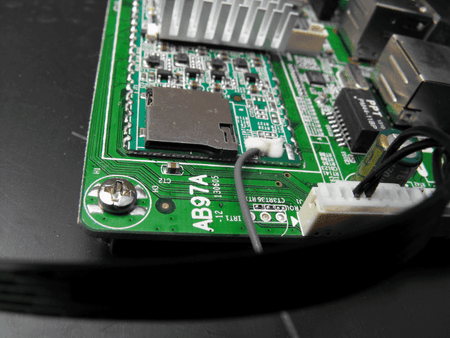AaronAverage
Ambitioniertes Mitglied
- 3
Also quasi eine Methode, in die Recovery zu kommen und update.zip's zu installieren? Könnte man dann nicht auch eine Root-Zip als Update vortäuschen?
Kenne mich da jetzt nicht allzusehr aus
Kenne mich da jetzt nicht allzusehr aus